Maya绘制纯净水瓶(1)
来源:互联网 作者:未知 发布时间:2010-05-09 22:12:55 网友评论 0 条
在本节主要向读者介绍了如何利用Layered Shader材质来为一个物体表面设置多种材质的方法,本节以一个纯净水瓶的材质制作为例对其进行了详细介绍。在本节练习中还提到了一些在材质设置过程中遇到的一些常识性的东西,比如在末尾讲述了物体表面的贴图是受表面法线来控制其方向的。
![]()
下面可以全选场景物体,按下Ctrl+H键将他们隐藏,也可以将当前场景保存,然后新建一个场景,在工具架选择CV Curve Tool,在前视图中绘制出纯净水瓶的旋转截面图形,如图10-48所示,绘制完成后按Enter键结束本操作。
![]()
在旋转截面绘制完成后,对其所绘曲线进行检查,比如在瓶盖与瓶体的接口处节点要多一些,以固定其形状不变,在一切就绪后单击工具架上的Revolve按钮对截面进行旋转,生成纯净水瓶,如图10-49所示。


图10-48 绘制纯净水瓶的旋转截面 图10-49 生成纯净水瓶
![]()
在Hypershade窗口中新建一个Blinn材质,并在该材质上双击打开其属性编辑器,参照图10-50所示进行参数设置。然后打开其Raytrace Options卷展栏,启用Refractions复选框并将Refractive Index设置为2。
![]()
在Hypershade窗口中再创建一个Blinn材质,并参照图10-51所示在其属性编辑器中进行参数设置。然后单击Color右侧的贴图按钮,在弹出的Create Render Node面板中单击File按钮,进入file面板。单击Image name右侧的文件夹按钮打开一幅图像文件作为其贴图,然后激活place2dTexture2面板,参照图10-52所示进行参数设置,确定贴图文件在纯净水瓶上的位置和大小。
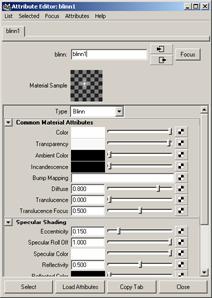
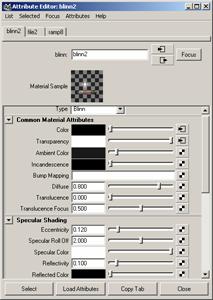
图10-50 编辑Blinn材质 图10-51 编辑Blinn材质
![]() 材质图像文件是利用Photoshop在前面保存的渲染文件上添加文字获得的。
材质图像文件是利用Photoshop在前面保存的渲染文件上添加文字获得的。
![]() 贴图坐标除了上述方法可以调整外,还可以在place2dTexture2面板单击Interactive Placement按钮,用鼠标中键拖动模型上的红色线框来调整,如图10-53所示。
贴图坐标除了上述方法可以调整外,还可以在place2dTexture2面板单击Interactive Placement按钮,用鼠标中键拖动模型上的红色线框来调整,如图10-53所示。
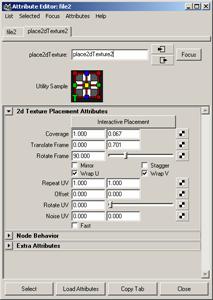

图10-52 设置贴图坐标 图10-53 通过红色线框来调整贴图坐标
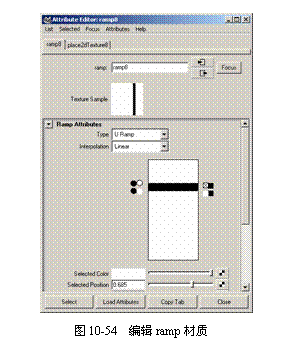
![]()
重新激活file2面板,打开Color Balance卷展栏,将Default Color和Color Gain的颜色都设置成白色,然后返回blinn2材质面板,单击Transparency右侧的贴图按钮。在弹出的Create Render Node面板中单击Ramp按钮,进入ramp面板,在其中设置Type为U Ramp,并参照图10-54所示对两个黑色标和两个白色标的位置进行设置。
![]()
在Hypershade窗口中新建一个Lambert材质,并在该材质上双击打开其属性编辑器。单击Bump Mapping右侧的贴图按钮,在弹出的Create Render Node面板中单击Grid按钮,进入grid1面板参照图10-55所示对其参数进行设置,然后参照图10-56所示在place2dTexture3面板对贴图坐标进行设置。
- 2010-08-25
- 2010-08-25
- 2010-08-25
- 2010-05-10
- 2010-08-25
- 2010-08-17
- 2010-05-09
- 2010-05-09
- 2010-08-25
- 2010-08-17
- 2010-08-25
- 2010-05-10
- 2010-08-25
- 2010-08-25
- 2010-08-25
关于我们 | 联系方式 | 广告服务 | 免责条款 | 内容合作 | 图书投稿 | 招聘职位 | About CG Time
Copyright © 2008 CGTime.org Inc. All Rights Reserved. CG时代 版权所有